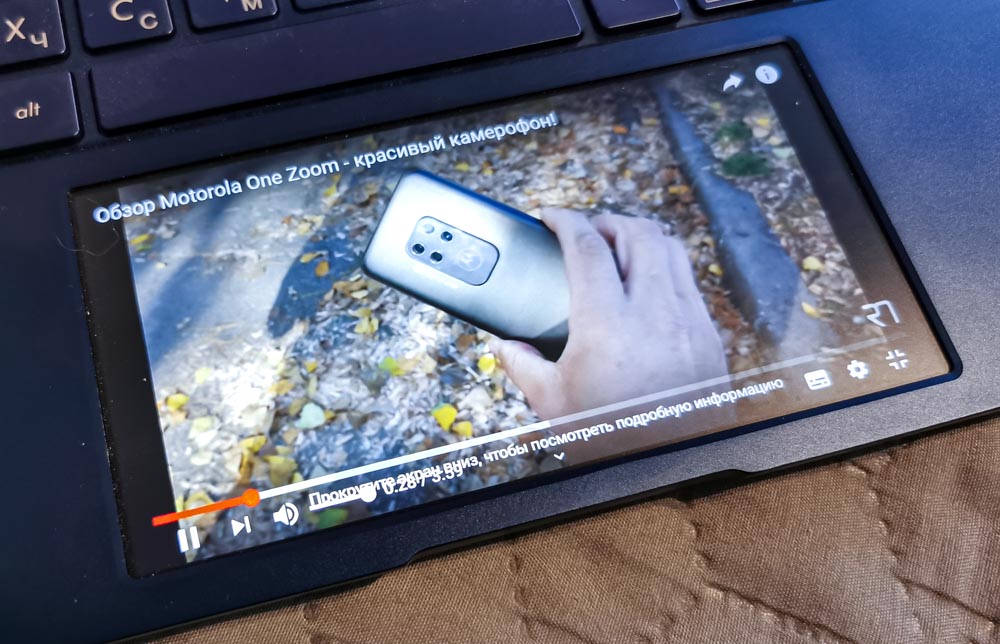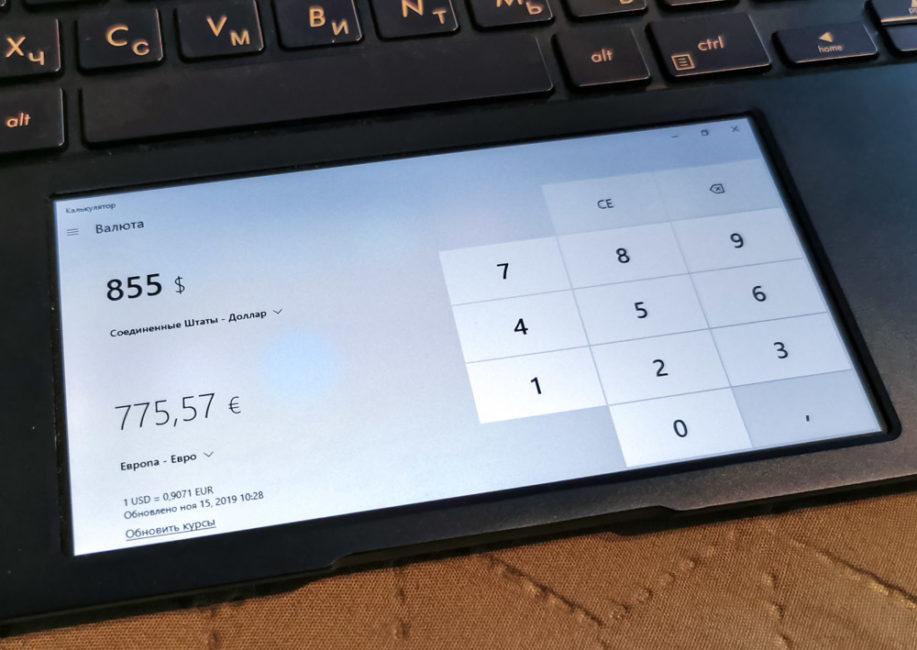تجربه استفاده از اولترابوک ASUS ZenBook 14 (UX434FL) نوشتن همزمان برای من آسان و دشوار است. همه به دلیل بررسی یک مدل مشابه UX433FN در حال حاضر در وب سایت ما است. و من اول از همه توصیه می کنم این متن را بخوانید، زیرا تقریباً یک لپ تاپ را توصیف می کند، چه از نظر طراحی و چه از نظر پر کردن.
اول از همه بخوانید: مرور ASUS ZenBook 14 UX433FN جمع و جور و شیک است

اما نسخه آزمایشی من هنوز سردتر است، سه تفاوت مهم دارد - یک صفحه لمسی، یک ScreenPad به جای یک تاچ پد معمولی و یک شتاب دهنده ویدیوی گسسته. NVIDIA GEFORCE MX250، به جای MX150. من بر روی این ویژگی ها تمرکز خواهم کرد. علاوه بر این، در این مقاله در مورد احساسات کلی دستگاه صحبت خواهم کرد و تجربه استفاده از یک اولترابوک برتر را به اشتراک می گذارم ASUS از نظر موقعیت شخصی - کنار گذاشتن رایانه رومیزی و تغییر کامل به استفاده از لپ تاپ برای کار و سرگرمی.
وظایف تست
بله اشتباه نمی کنید. بالاخره از شر کامپیوتر رومیزی خلاص شدم. من فکر می کنم که چنین ایده ای نه تنها برای من رخ می دهد، بلکه برای بسیاری از کاربران مدرن ویندوز که در تلاش برای بهینه سازی ناوگان شخصی دستگاه های خود هستند، مرتبط است.
مورد استفاده من کاملا پیش پا افتاده است. من برای سفرهای کاری و مسافرت (و در تعطیلات) به یک لپ تاپ مولد نیاز دارم، اما نه اغلب، حداکثر 3-4 بار در سال. در عین حال، من هیچ فایده ای برای داشتن یک کامپیوتر دوم نمی بینم، زیرا یک کامپیوتر ثابت فضای زیادی را اشغال می کند و برق زیادی مصرف می کند. و علاوه بر این، لپ تاپ در این زمان گرد و غبار معمولی را روی قفسه جمع می کند.
اما من میتوانم همان لپتاپ را از طریق یک پورت USB-C و یک ایستگاه اتصال به یک مانیتور بزرگ، فضای ذخیرهسازی دیسک بزرگ و یک صفحه کلید با ماوس متصل کنم. بنابراین، لپ تاپ به یک رایانه شخصی جهانی تبدیل می شود. آیا شما هم چنین افکاری دارید؟ در این صورت، این امید وجود دارد که داستان من کاملاً محبوب شود. ما متوجه خواهیم شد که چنین جایگزینی چقدر عملی است.
در این مرحله باید از هیئت اوکراینی تشکر کنم ASUS برای اینکه به من این فرصت را داد که انواع مختلف لپتاپ را امتحان کنم تا بفهمم این یا آن پیکربندی برای من چقدر مناسب است و کدام لپتاپ خاص میتواند جایگزینی کامل برای دسکتاپ در الگوی استفاده من شود. با نگاهی به آینده، می گویم که این آخرین بررسی نیست و فقط یک سری مقالات را آغاز می کند. لپ تاپ های جالب دیگری وجود خواهند داشت که مدتی با آنها زندگی خواهم کرد و سپس برداشت هایم را به اشتراک خواهم گذاشت، پس با ما همراه باشید.
طراحی، مواد، ارگونومی، مونتاژ
طراحی ZenBook 14 UX434F هیچ گونه افراط و تفریط ندارد - این یک اولترابوک تجاری کلاسیک است. اما در عین حال به لطف ترکیب رنگ های آبی و طلایی و بافت متحدالمرکز قاب نمایشگر بسیار شیک به نظر می رسد.

بدنه دستگاه کاملا فلزی می باشد. فقط فریم های اطراف صفحه نمایش از پلاستیک ساخته شده اند. و آنها با ضخامت کوچک خود تحت تأثیر قرار می گیرند - فقط 2,9 میلی متر در طرفین، 3,3 میلی متر در پایین و 6,1 میلی متر در بالا. در واقع ابعاد کلی این لپ تاپ 14 اینچی با نمونه های کلاسیک 13 اینچی مطابقت دارد.

پس ASUS ZenBook 14 UX434F جمع و جور و سبک است، فقط دستگاه عالی برای سفرهای کاری است که در آخرین IFA در برلین آزمایش کردم. و ویژگی اصلی که می خواهم به آن توجه کنم این است که این لپ تاپ بسیار "دستی" است. خیلی دلم می خواهد آن را در دستانم بگیرم و رها نکنم. و اینجا فقط مربوط به ابعاد و وزن نیست. این گجت در لمس دلپذیر است. این فلز در لمس صاف، اما در عین حال نرم و ابریشمی، دارای پوشش بسیار دلپذیری است. و مجلس قوی است. لپ تاپ یکپارچه به نظر می رسد و ترسناک نیست که آن را در کنار قسمت کیبورد کیس به جایی ببرید و آن را روی تعادل نگه دارید.
به طور کلی، می توانید متوجه شوید که من عکس های زیادی را در بررسی با یک دست لپ تاپ گرفتم، زیرا بسیار زیبا است و اصلاً سنگین نیست، حداقل برای یک مرد تنومند. می توانید در حالی که با دستگاه ایستاده اید، به آرامی کار کنید، به عنوان مثال، در یک نمایشگاه یا در یک فروشگاه، چیزی را از روی صفحه به مشتریان نشان دهید، یک ارائه شخصی انجام دهید. و در چنین موردی، به هر حال، تمام مزایای صفحه نمایش لمسی بسیار مرتبط است. پس اجازه بدهید به این کار برسیم.

صفحه نمایش
В ASUS ZenBook UX434F مجهز به ماتریس 14 اینچی IPS با رزولوشن 1920 در 1080 است که در اصل همه چیز در مورد این نمایشگر در بررسی اصلی لپ تاپ نیز گفته شده است. فقط می توانم تکرار کنم که صفحه نمایش در هر موقعیتی کاملاً خود را نشان می دهد. تنها نکته استفاده از آن در فضای باز در هوای بسیار آفتابی است. در این مورد، روشنایی کمی کم است. اما برای ویرایش عکس ها و فیلم ها، ماتریس کاملاً مناسب است، رندر رنگ عالی است، تصویر آبدار است، زاویه دید حداکثر - 178 درجه است.

در نسخه من از دستگاه، روکش صفحه نمایش براق و یک پنل لمسی است که مسلماً کاملاً اختیاری است و ممکن است برای برخی بی فایده به نظر برسد. اگرچه سازندگان به طور مداوم سعی می کنند این عنصر را به عنوان یکی از ویژگی های یک لپ تاپ تجاری برتر به ما تحمیل کنند. اما شاید بیهوده نباشد؟ در برخی شرایط، این نوع صفحه نمایش واقعا مفید است. من قبلاً در مورد کار در حالت ایستاده صحبت کرده ام، اولترابوک را در دستان خود بگیرید (یا بهتر است بگوییم با یک دست)، اما چند گزینه دیگر وجود دارد.
به عنوان مثال، در هواپیما، اگر با هزینه کم پرواز می کنید، فضای زیادی برای نشستن درست با لپ تاپ روی پا وجود ندارد (مخصوصاً اگر مسافر جلویی پشتی صندلی را دراز کرده باشد). در چنین شرایطی، استفاده از لپتاپ راحتتر است (قسمت کیبورد را نزدیکتر به سینه استراحت دهید) - در نسخه تبلت برای مصرف محتوا. نوع دیگری از موارد استفاده مشابه استفاده از لپ تاپ زمانی است که به پشت دراز کشیده یا نیمه دراز کشیده اید (مثلاً در ساحل) - می توان آن را روی سینه یا شکم شما قرار داد. و در هر صورت، حتی در هنگام مرور پیش پا افتاده، گاهی اوقات آسانتر است که با انگشت خود روی پیوند یا عنصری از رابط سایت روی صفحه کلیک کنید تا از صفحه لمسی و مکان نما.
اگرچه، در واقعیت، من نیاز فوری به صفحه نمایش لمسی پیدا نکردم. او هر آنچه را که کشف کرد، به اصطلاح، «روی پوست خودش» توصیف کرد. اما می توانید کمی بهتر جستجو کنید. و اگر کار می کند، در مورد این یافته در نظرات بنویسید.
ScreenPad 2.0
ایده صفحه نمایش دوم در لپ تاپ جدید نیست. اما در آن است ASUSبه نظر من اجرای آن بهتر از رقبا امکان پذیر بود. این لپ تاپ از نسل دوم این فناوری بهره می برد.
در واقع، پد لمسی سنتی در ZenBook 14 UX434F با یک صفحه نمایش لمسی پوشیده شده توسط یک شیشه محافظ با روکش مات جایگزین شده است. انگشت کاملاً روی آن می لغزد. اندازه خاص صفحه نمایش در این لپ تاپ 5,65 اینچ و وضوح 2160 در 1080 است. مانند صفحه نمایش اصلی از فناوری IPS ساخته شده است.

صفحه نمایش توسط سیستم ویندوز به عنوان یک صفحه دوم اضافی درک می شود و می توانید به روش معمول با آن تعامل داشته باشید - دسکتاپ را گسترش دهید یا کپی کنید، هر برنامه ای را روی آن باز کنید یا نوار ابزار را جابجا کنید.
همچنین، اسکرین پد دارای صفحه کاری خاص خود با میانبرهای برنامه، منوی تنظیمات و یک پانل ناوبری مشابه پانل مشابه در سیستم عامل است. Android. مستقیماً از طریق تنظیمات میتوانید پارامترهای مختلفی مانند روشنایی نور پسزمینه، وضوح و نرخ تازهسازی صفحه را ارائه دهید.
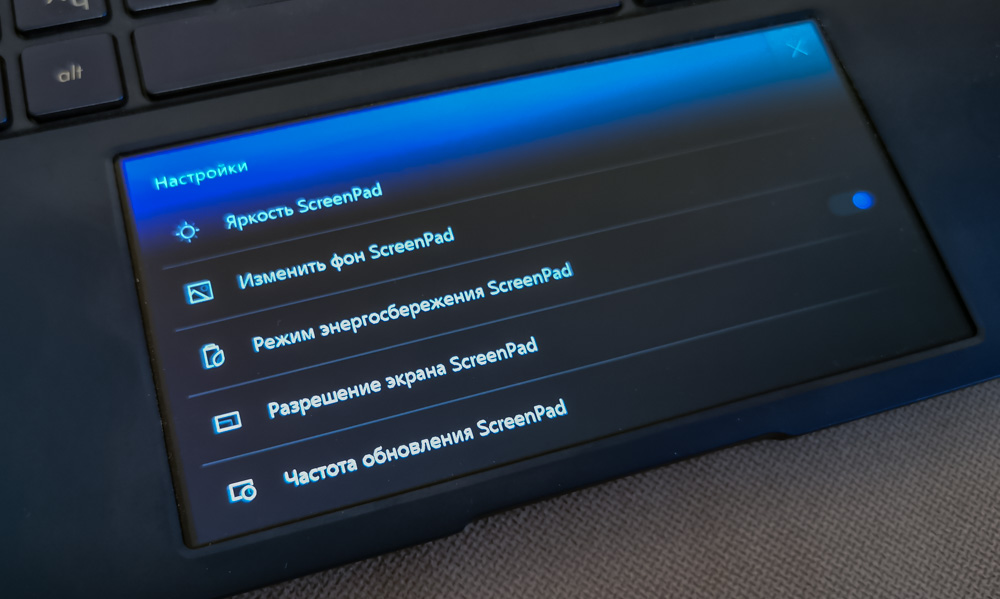
الگوی استفاده از صفحه نمایش تنها با تخیل و اندازه صفحه نمایش شما محدود می شود. در اینجا می توانید ویدیو، پخش کننده موسیقی، فید شبکه های اجتماعی یا پیام رسان بگیرید. و همچنین یک نوار ابزار جداگانه، به عنوان مثال، یک مجموعه اداری یا یک ویرایشگر عکس / ویدیو قرار دهید. اگر با اعداد کار می کنید، استفاده از ماشین حساب یا مبدل بر روی صفحه نمایش بسیار راحت است. در میان توابع داخلی یک NumPad "حسابداری" مجازی است که در صفحه کلید فیزیکی جایی برای آن وجود نداشت.
در عین حال، صفحه لمسی را می توان به سرعت برای مدتی در حین کار غیرفعال کرد تا از عملکرد یک تاچ پد معمولی استفاده کند. برای انجام این کار، کافی است آن را با سه انگشت لمس کنید یا روی یک دکمه صفحه نمایش خاص در نوار ناوبری کلیک کنید. گوشههای پایین صفحهنمایش مانند دکمههای راست و چپ یک تاچپد معمولی کار میکنند - در زیر آنها کنترلکنندههای سنتی برای پرس فیزیکی قرار دارند. همچنین می توانید صفحه صفحه نمایش را به طور کامل خاموش کنید - به عنوان مثال، با استفاده از یک کلید ویژه، برای صرفه جویی در باتری.

به طور کلی، ScreenPad واقعاً قابلیت های لپ تاپ را گسترش می دهد. و علاوه بر این، عملکرد تصویر را کاملاً انجام می دهد. این عنصر اصلی تقریباً تضمین شده است که توجه دیگران را به خود جلب کند که در چشم آنها صاحب یک دستگاه غیر معمول و تا حدودی آینده نگر می شوید. حتی کاربران مکبوکهای جدید با علاقهای پنهان و گاهی تحسین به ZenBook شما نگاه میکنند. بررسی شد!
تجهیزات و عملکرد
اینجا دوباره باید شما را بفرستم بررسی پایه لپ تاپ، جایی که نویسنده آزمایش دقیق همه تجهیزات را انجام داد. برای من دقیقاً همینطور است، بنابراین نمی خواهم خودم را تکرار کنم. در مورد خودمختاری، گرمایش و سایر سرعتهای SSD، من فقط میتوانم دادهها و نتایج بررسی اصلی را تأیید کنم.
اما با این وجود، من کمی تجربه کردم و این بخش بسیار بزرگ خواهد بود، آماده شوید، یک مرغ دریایی را در یک لیوان قرار دهید، من شروع می کنم.
تنها عنصری که در نمونه من از دستگاه متفاوت است، گرافیک مجزای GEFORCE MX 250 است. به نظر می رسد که این یک تغییر نسل است، یک نام جدید. اما در عمل، این کارت گرافیک ناامید کننده است، زیرا معلوم می شود که عملا هیچ تفاوتی وجود ندارد. افزایش عملکرد نسبت به MX150 حداکثر حدود 10 درصد است و نه در همه کارها که می توان آن را انحراف در سطح خطای اندازه گیری آماری دانست.
بازی ها
به طور کلی، اگر قبلاً در مورد شتاب دهنده ویدیو صحبت می کنیم، بیایید بلافاصله در مورد اصلی ترین چیز - در مورد بازی ها صحبت کنیم. نه اینکه من یک گیمر مشتاق هستم، اما اغلب بعد از یک روز کاری می خواهم حواس خود را پرت کنم، استراحت کنم و به یک اسباب بازی "چسب کنم". و در اصل ASUS ZenBook 14 UX434F می تواند چنین فرصتی را فراهم کند، البته با محدودیت های قابل توجه.
البته ما در مورد هیچ عنوان فوق مدرن AAA صحبت نمی کنیم. اما میتوانید با خیال راحت بازیهای کلاسیک ورزش الکترونیکی، مانند Counter Strike یا Dota 2 را بازی کنید. در کمال تعجب، GTA 5 با تنظیمات نزدیک به متوسط به راحتی اجرا میشود. با تنظیمات گرافیکی پایین - تانک ها، کشتی ها و هواپیماها از Wargaming.
به طور کلی، من شخصاً از نظر بازی مشکلات اضافی خاصی دارم. همه به این دلیل که من از یک بزرگ استفاده می کنم مانیتور 32 اینچی QHD. در عین حال، همه چیزهایی که در مورد بازی های بالا گفتم برای اجرای آنها در وضوح 1080p معتبر است. اما بازی با وضوح غیر بومی در چنین صفحه نمایش بزرگی چندان خوشایند نیست، تصویر تار است. گزینه راه اندازی بازی در پنجره نیز یک لذت مشکوک است، اگرچه می توان در مواقعی که هیچ راهی وجود ندارد به آن متوسل شد (که من انجام دادم). اما اگر قرار است روی یک صفحه نمایش داخلی لپ تاپ یا یک مانیتور فول اچ دی متصل بازی کنید، نتیجه بسیار بهتر خواهد بود.
از اتفاقات خوشحال کننده اخیر در زمینه لپ تاپ های با زیرسیستم گرافیکی ضعیف که قهرمان داستان من از قضا به آن تعلق دارد، انتشار پروژه PUBG Lite برای ویندوز است. این بازی (به هر حال - رایگان، اگر کسی اطلاعی نداشته باشد) به طور کامل روی UX434F اجرا می شود، بدون افت FPS، به خصوص با فعال بودن رزولوشن پویا. بنابراین، شما قادر خواهید بود به مخاطبان یکی از محبوب ترین پروژه های بازی در جهان بپیوندید.
به طور کلی، شما می توانید با UX434F زندگی کنید (یا بهتر است بازی کنید)، به خصوص اگر دنبال محصولات جدید نباشید. طبیعتا محدودیت های این لپ تاپ از نظر بازی بسیار قابل توجه است. اما، همانطور که بود، به خط کسب و کار تعلق دارد و مطلقاً به عنوان یک بازی در موقعیت نیست. بنابراین، ما باید به آنچه که داریم بسنده کنیم. خوب است که نه تنها از گرافیک های یکپارچه اینتل در اینجا استفاده می شود.
برنامه کاربردی
خوب، اکنون در مورد خسته کننده و غم انگیز - در مورد کار. شوخی کردم، در واقع کار من جالب و سرگرم کننده است. مخصوصاً وقتی روی لپتاپ کار میکنید ASUS ZenBook 14 UX434F. برای اینکه متوجه شوید، من آن را از PC به آن تغییر دادم پردازنده Intel Core i7 6700K з 16 GB оперативної пам'яті و نه تازه ترین منظره RX460، که به عنوان یک "گلوگاه" در سیستم من عمل کرد (البته در مقایسه با MX250 - یک موشک). جزئیات بیشتر در مورد رایانه شخصی من (که قبلاً از شر آن خلاص شده بودم) - اینجا.
برای درک وضعیت، وظایفم را که معمولاً هر روز روی رایانه انجام میدهم، شرح میدهم. اول، بسیاری از تب های سنگین در مرورگر کروم وجود دارد (اغلب اینها ویرایشگرهای متن آنلاین هستند) و به طور کلی بسیاری از مرورگرها، تقریباً همه اصلی - من Opera، Firefox، Yandex و Edge را به صورت موازی و اغلب همزمان برای موارد مختلف اجرا می کنم. وظایف از جمله برای تست سایت از مکان های مجازی مختلف و از طرف دسته های مختلف کاربران. خوب، این مشخصات ویرایشگر سایت است، زمانی که شما آن را به طور کامل مدیریت می کنید و توسعه نرم افزار را مدیریت می کنید، و اینها همه وظایف من است.
دومی Adobe Lightroom است. خب، اینجا به نوعی روشن است. من خیلی برای سایت عکاسی می کنم، عکس ها را پردازش می کنم، برش می دهم و آنها را برای انتشار آماده می کنم. علاوه بر این، ویرایشگر ویدیوی Adobe Premiere. اما این بیشتر برای موارد پشتیبان است. خوشبختانه، پروژه های ویدیویی ما همکاران من مدت زیادی است که این کار را انجام می دهند. اما با این حال، گاهی اوقات به توانایی راه اندازی راحت ویرایشگر ویدیو نیاز دارم.
و ثالثاً پیام رسان های زیادی وجود دارد. تقریباً همه آنها محبوب هستند، زیرا مشتریان، شرکا و همکاران نه تنها از نظر جغرافیایی پراکنده هستند، بلکه ترجیح می دهند در برنامه های مختلف با هم ارتباط برقرار کنند. بنابراین باید حداقل آنها را همیشه باز نگه دارم Telegram، وایبر ، Skype і Facebook مسنجر (اگرچه دومی فقط یک برگه در مرورگر است، اما حافظه را می خورد).
خلاصه این را می گویم. در واقعیت، پس از تغییر به لپتاپ، تقریباً هیچ تفاوتی در مقایسه با رایانه رومیزی قدیمی خود (در واقع، زیر میز) احساس نکردم. ASUS ZenBook 14 UX434F عملکرد مناسبی را ارائه می دهد که برای همه کارهای معمولی من کافی است. خوب، با این تفاوت که رندر در اولین نمایش کمی بیشتر طول می کشد. اما این وظیفه در حال حاضر برای من ناچیز است.
اتصالات و لوازم جانبی
البته همه چیزهایی که در بالا توضیح دادم درست است در شرایطی که لپ تاپ به برق خارجی (یعنی در حالت حداکثر عملکرد کار می کند) و از طریق کابل به یک شبکه محلی گیگابیتی (خوب وجود آداپتور USB-A / RJ45) درست است. در کیت). اما هرچقدر هم که کامپیوتر ثابت من در همان حالت کار می کرد و نمی شد آن را به یک اولترابوک جمع و جور و سبک تبدیل کرد تا در یک سفر کاری با خود ببرم. علاوه بر این، من لپ تاپ را جایگزین دسکتاپ می دانم و تنها با اتصال دستگاه های خارجی می توانید قابلیت های آن را گسترش دهید. اکنون در این مورد به شما خواهم گفت.
به طور کلی من مدت زیادی است که در خانه کار می کنم. همانطور که فهمیدید لپ تاپ من از طریق HDMI به یک مانیتور بزرگ متصل است. من روی آن کار می کنم. بر این اساس، صدا نیز از طریق بلندگوهای تعبیه شده در مانیتور یا از طریق هدفون هایی که می توانند به لپ تاپ یا همان مانیتور متصل شوند، تولید می شود. و من از صفحه نمایش داخلی ZenBook 14 به عنوان یک نمایشگر اضافی استفاده می کنم، تجزیه و تحلیل ترافیک وب سایت در زمان واقعی، نظارت بر وضعیت سرور و برخی از پیام رسان هایی که گفتگوهای مهم در آن لحظه در حال انجام است را نمایش می دهد و همیشه باید در کانون توجه قرار گیرند.
علاوه بر این، از طریق کانکتور USB 3.1 دوم، لپ تاپ را به هاب روی مانیتور وصل کردم - خوشبختانه من 4 پورت دارم. یک صفحه کلید، ماوس، چاپگر (!) و یک هارد اکسترنال 1 ترابایتی اضافی با اطلاعات شخصی از قبل به مانیتور متصل شده اند. همچنین، وقتی رایانه شخصی را فروختم، یک هارد دیسک بزرگ نگه داشتم WD Black در 4 ترابایت (به عنوان ذخیره اصلی برای فایل های کاری، عمدتاً کدهای منبع عکس و ویدیو) و برای او خرید کیس خارجی با منبع تغذیه اضافی. در حال حاضر از طریق پورت USB-C به لپ تاپ متصل است. اگرچه، من قصد دارم آن را به روتر وصل کنم و آن را به یک ذخیره سازی شبکه تبدیل کنم که از هر جایی قابل دسترسی باشد (هنوز تصمیم نگرفته ام). و بیایید SSD داخلی 1 ترابایتی فوق سریع لپ تاپ را فراموش نکنیم - برای سیستم ویندوز، برنامه ها (البته بازی ها نیز) و فایل های فعلی که در حال حاضر با آنها کار می کنم استفاده می شود. بعداً آنها را برای ذخیره در یک آرشیو (در یکی از هاردهای خارجی) یا در فضای ابری می فرستم.
بله، من می دانم که در حال حاضر من کاملاً تمام پورت های اولترابوک را دارم. و به عنوان مثال، برای قرار دادن یک درایو فلش معمولی در آن، باید آداپتور شبکه را قطع کنم. بعداً این لحظه را بهینه می کنم و برای خودم یک داک می خرم که کاملاً همه چیز به آن وصل می شود و خود از طریق یک پورت USB-C به لپ تاپ متصل می شود. این تصمیم درستی خواهد بود. اما تا دستانش به او نرسید.
نتایج
ASUS ZenBook 14 UX434F ثابت کرد که یک اولترابوک عالی است. اما بلافاصله پس از اولین بررسی اولیه مشخص شد. معایب این دستگاه کم است و همه آنها در مواد قبلی توضیح داده شده اند - صفحه کلید کمی خم می شود و نور آن ناهموار است و در یک زاویه می توانید LED های زیر کلیدها را ببینید.

همچنین، در ابتدا متوجه نشدم که چرا اسکنر اثر انگشت در یک اولترابوک گران قیمت وجود ندارد. اما پس از مدت کوتاهی استفاده از دستگاه، همه چیز سر جای خود قرار گرفت. عملکرد تشخیص چهره با استفاده از فناوری Windows Hello بسیار مطمئن و سریع کار می کند و به لطف وجود چندین سنسور مادون قرمز، حتی در تاریکی مطلق نیز کار می کند.

به طور کلی، این لپ تاپ یک راه حل تقریباً عالی برای تصویر و کسب و کار است. بهینه از نظر وزن و اندازه مشخصات و تجهیزات. اما این نحوه جایگزینی کامل یک رایانه شخصی ثابت است - تفاوت های ظریف وجود دارد و بسیاری از آنها وجود دارد. با این حال، این بیشتر یک اولترابوک موبایل است. و اگر آن را دقیقاً برای چنین اهدافی خریداری کنید، به سختی پشیمان خواهید شد، زیرا برای این کارها حداکثر تیز شده است. برای کار هنگام اتصال به مانیتور - به نظر من همه چیز عالی است. اما شخصاً دوست دارم نه تنها یک دستگاه کار، بلکه یک مرکز سرگرمی نیز داشته باشم. بازی ها نیز مورد نیاز هستند! بنابراین، شی بعدی برای آزمایش من یک لپ تاپ گیمینگ نسبتا جمع و جور 15,6 اینچی خواهد بود. ASUS ROG Zephirus GX502G. داستان بعدی من درباره او خواهد بود. از دست ندهید!
در نتیجه ASUS ZenBook 14 UX434F من واقعاً نمی خواهم از آن جدا شوم، خیلی باحال است، من آن را از قلبم پاره می کنم. اگر این دستگاه وظایف شما را برآورده می کند و اصلاً به بازی ها علاقه ندارید یا این فرصت را دارید که چندین رایانه برای کارهای مختلف داشته باشید (متاسفانه من نمی توانم چنین چیزی را بپردازم) - شدیداً توصیه می کنم!
همچنین بخوانید: مرور ASUS ROG Zephyrus S GX502GW – قدرت در یک بدنه جمع و جور